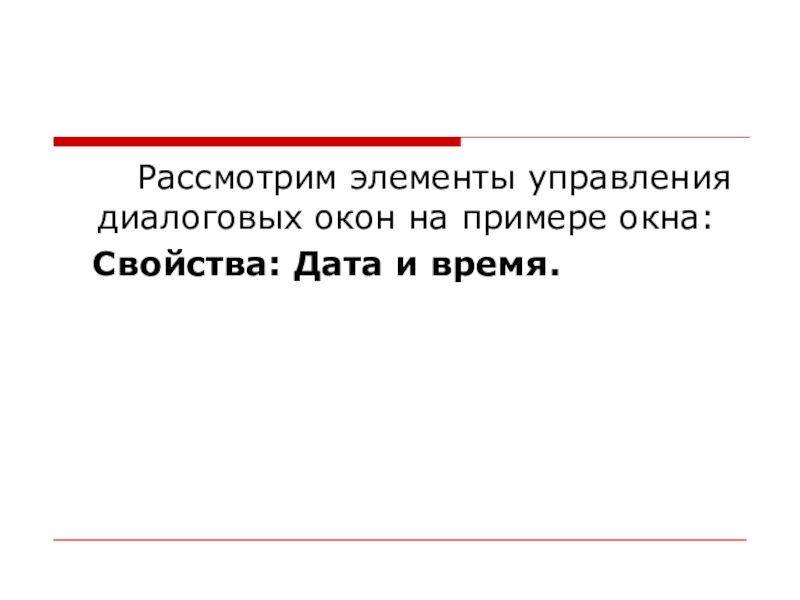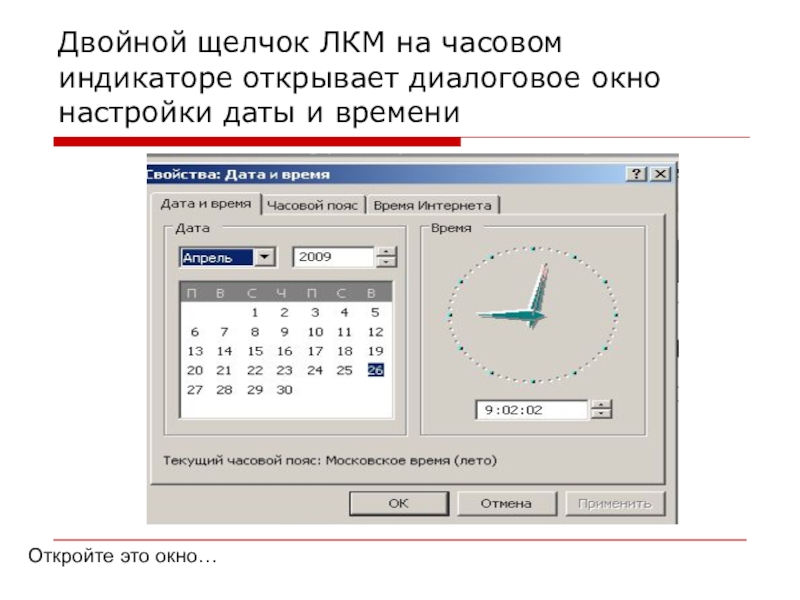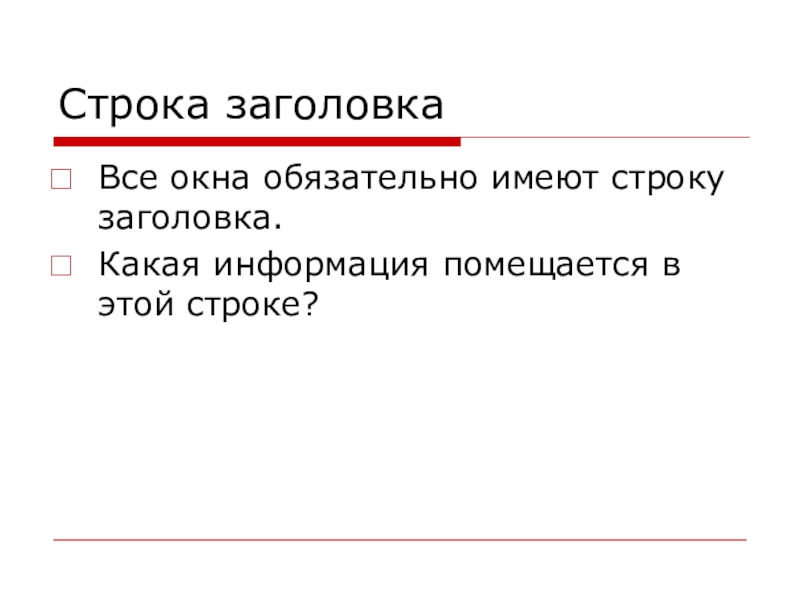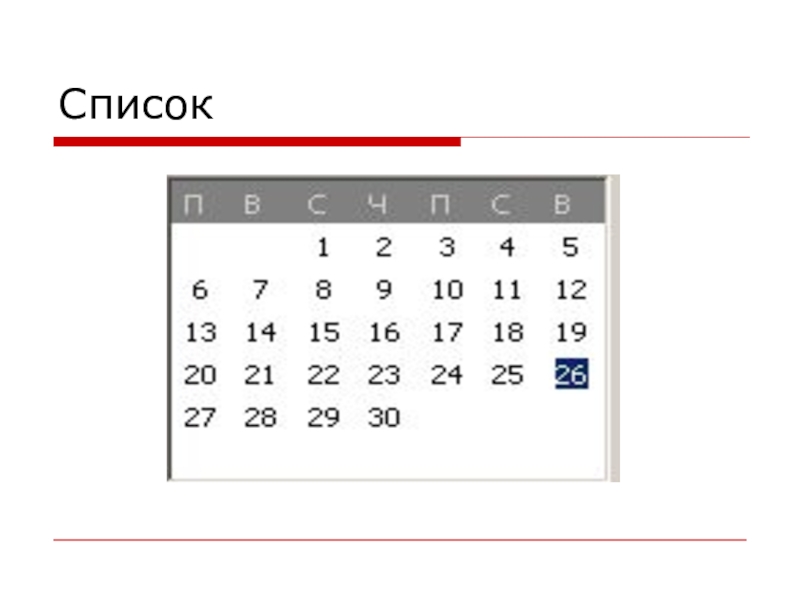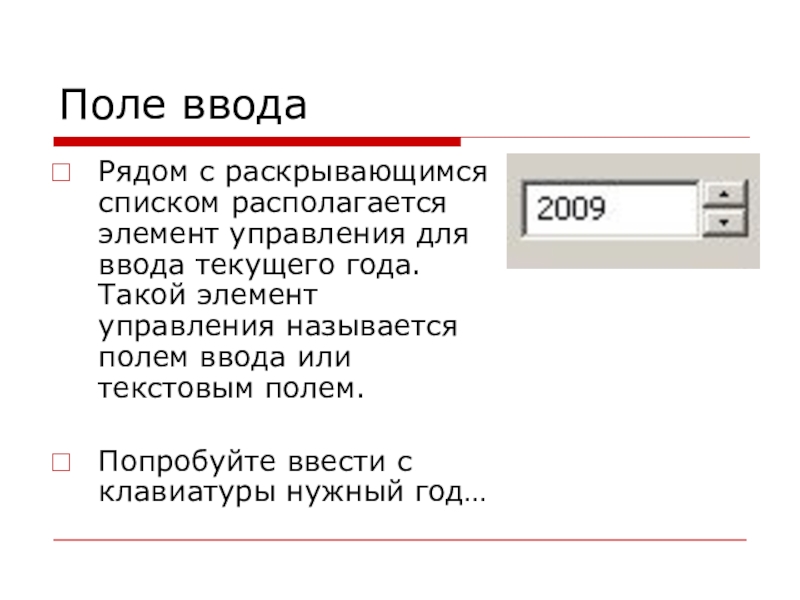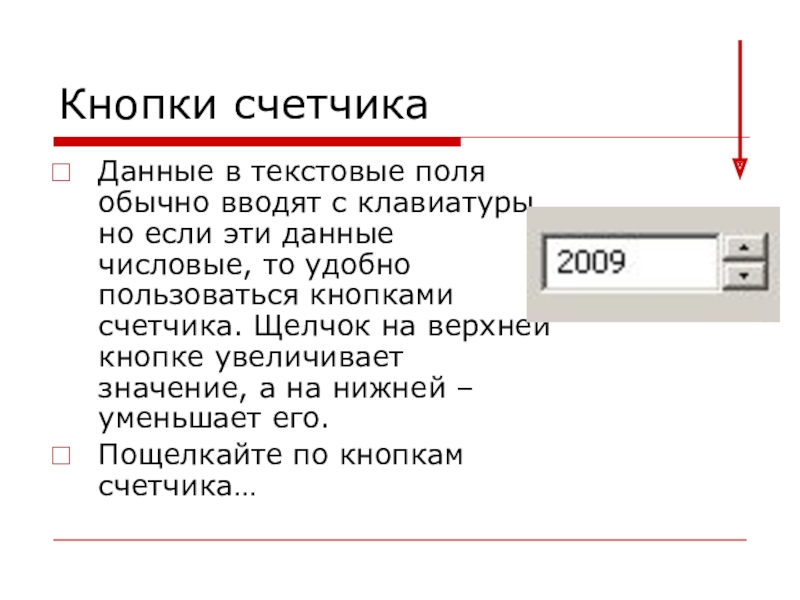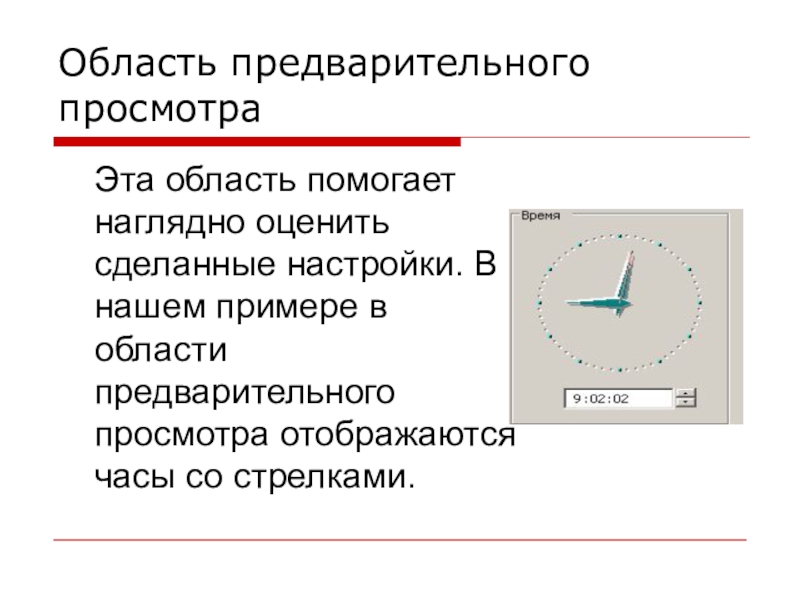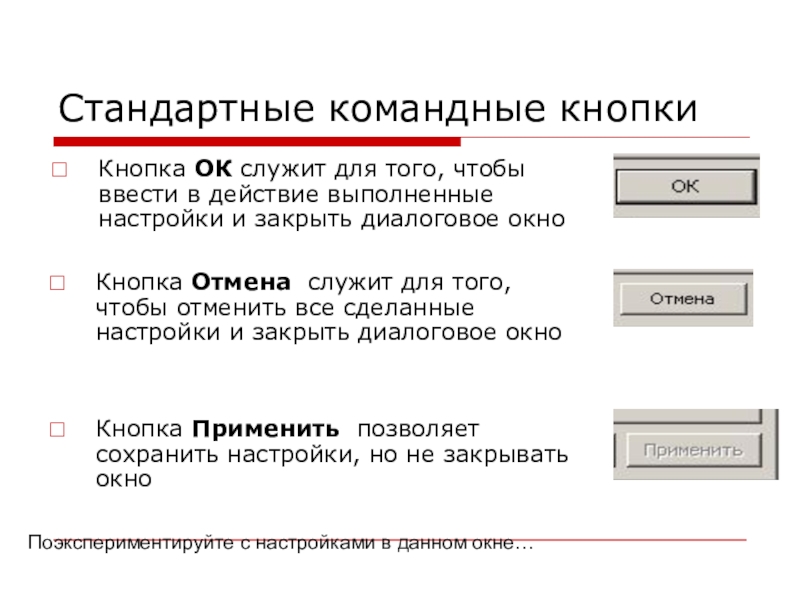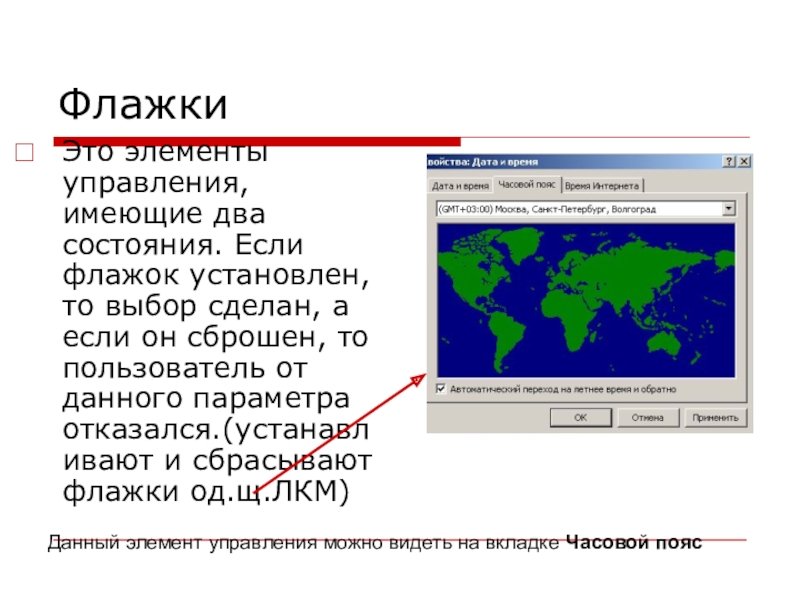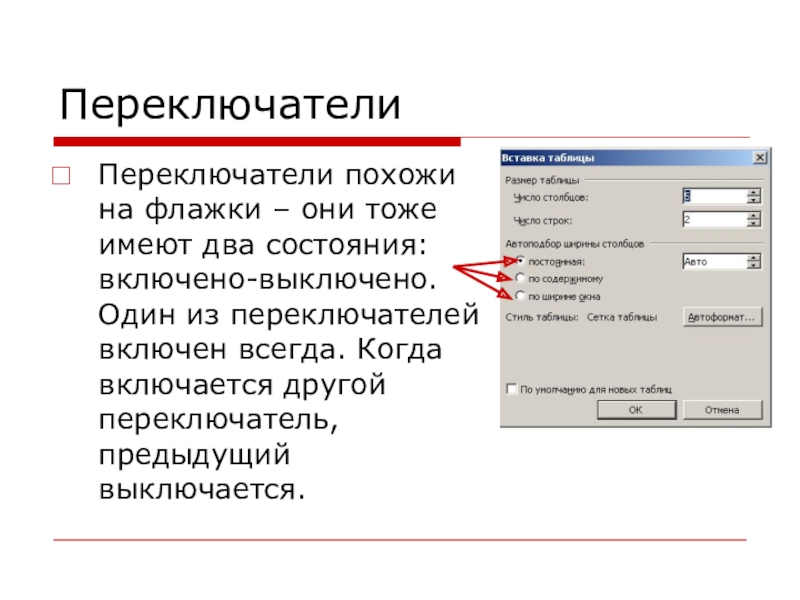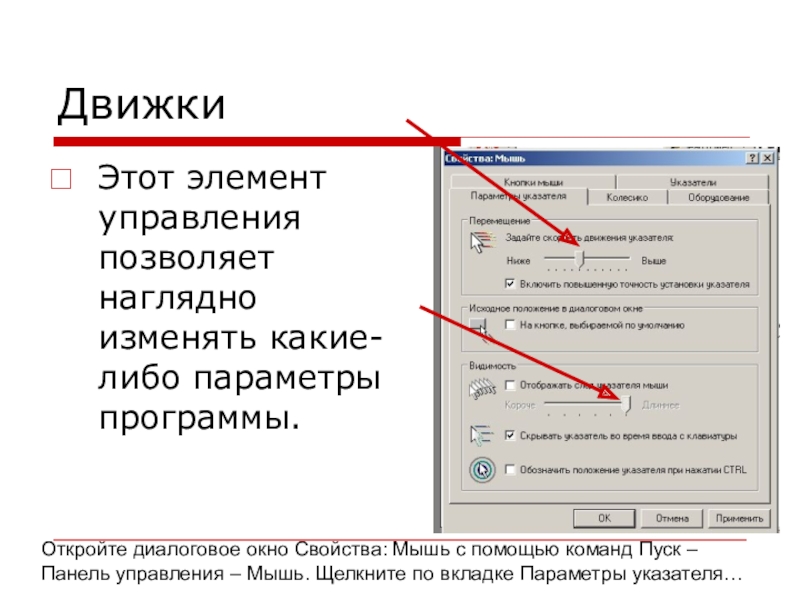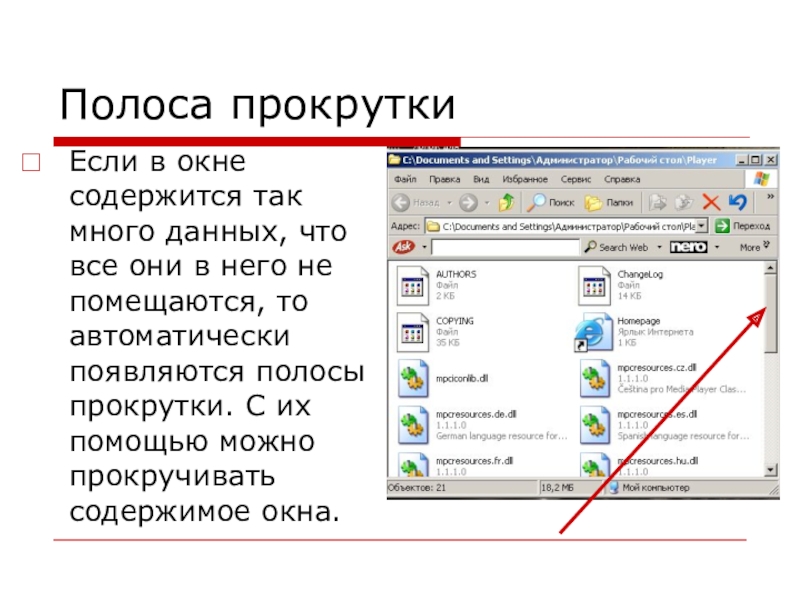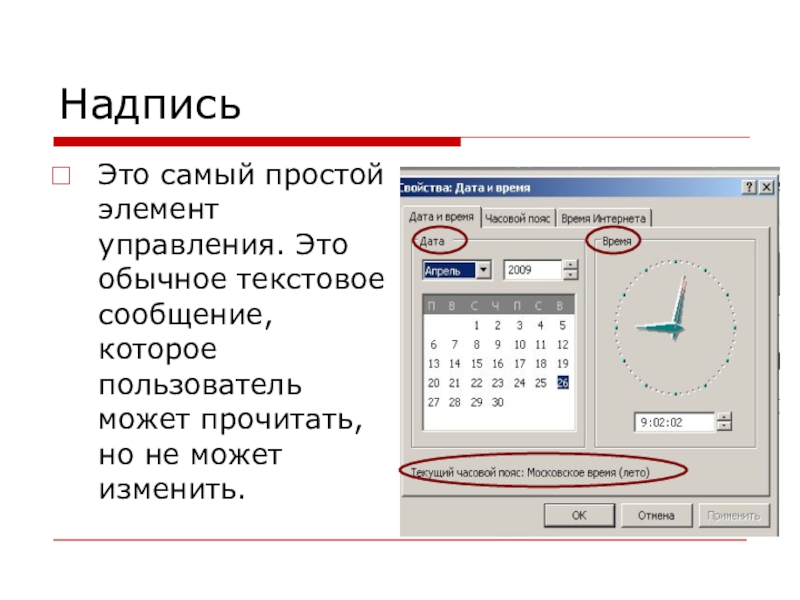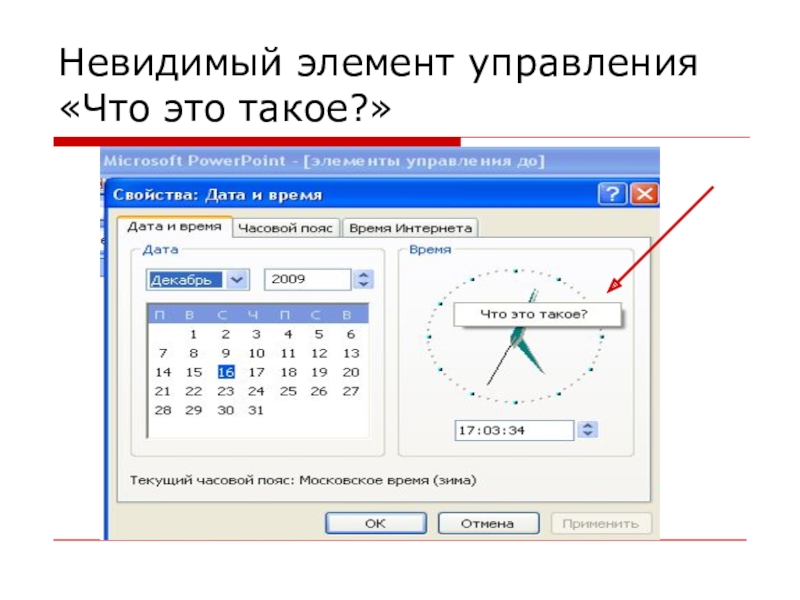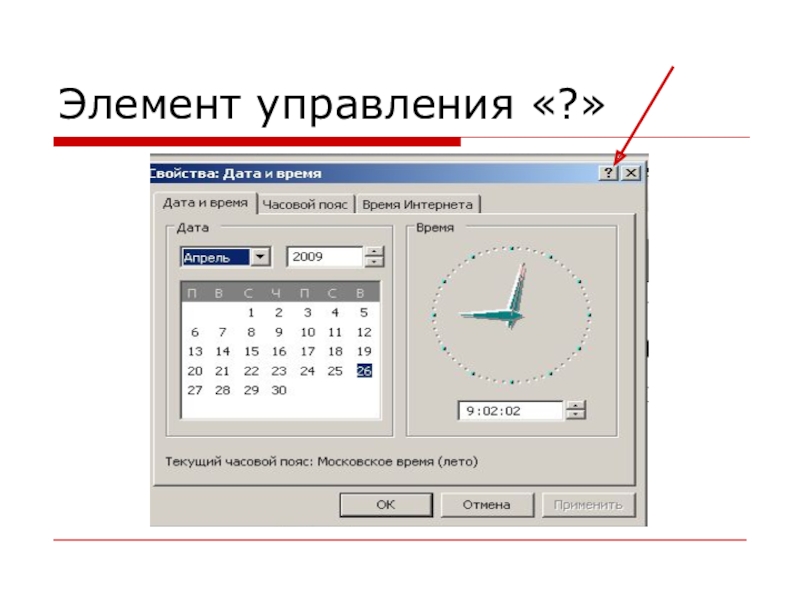- Главная
- Разное
- Образование
- Спорт
- Естествознание
- Природоведение
- Религиоведение
- Французский язык
- Черчение
- Английский язык
- Астрономия
- Алгебра
- Биология
- География
- Геометрия
- Детские презентации
- Информатика
- История
- Литература
- Математика
- Музыка
- МХК
- Немецкий язык
- ОБЖ
- Обществознание
- Окружающий мир
- Педагогика
- Русский язык
- Технология
- Физика
- Философия
- Химия
- Шаблоны, фоны, картинки для презентаций
- Экология
- Экономика
Презентация, доклад по информатике Элементы управления диалоговых окон
Содержание
- 1. Презентация по информатике Элементы управления диалоговых окон
- 2. Диалоговые окна используют для настройки различных программ
- 3. Рассмотрим элементы управления диалоговых окон на примере окна: Свойства: Дата и время.
- 4. Двойной щелчок ЛКМ на часовом индикаторе открывает диалоговое окно настройки даты и времениОткройте это окно…
- 5. Строка заголовкаВсе окна обязательно имеют строку заголовка.Какая информация помещается в этой строке?
- 6. Список
- 7. Раскрывающийся списокТекущий месяц можно выбрать из раскрывающегося
- 8. Поле вводаРядом с раскрывающимся списком располагается элемент
- 9. Кнопки счетчикаДанные в текстовые поля обычно вводят
- 10. Область предварительного просмотраЭта область помогает наглядно оценить
- 11. Стандартные командные кнопкиКнопка ОК служит для того,
- 12. ВкладкиВ диалоговом окне может быть так много
- 13. ФлажкиЭто элементы управления, имеющие два состояния. Если
- 14. ПереключателиПереключатели похожи на флажки – они тоже
- 15. ДвижкиЭтот элемент управления позволяет наглядно изменять какие-либо
- 16. Полоса прокруткиЕсли в окне содержится так много
- 17. НадписьЭто самый простой элемент управления. Это обычное
- 18. Невидимый элемент управления «Что это такое?»
- 19. Элемент управления «?»
Диалоговые окна используют для настройки различных программ
Слайд 1Элементы управления диалоговых окон
Педагог доп.образования Каткова Ирина Афанасьевна
МБОУ ДОД «ПЦДТ» г.Подпорожье
Слайд 4Двойной щелчок ЛКМ на часовом индикаторе открывает диалоговое окно настройки даты
и времени
Откройте это окно…
Слайд 5Строка заголовка
Все окна обязательно имеют строку заголовка.
Какая информация помещается в этой
строке?
Слайд 7Раскрывающийся список
Текущий месяц можно выбрать из раскрывающегося списка, щелкнув справа от
него по раскрывающейся кнопке.
Попробуйте поменять месяц при помощи этой кнопки, щелкнув по нужному варианту.
Попробуйте поменять месяц при помощи этой кнопки, щелкнув по нужному варианту.
Слайд 8Поле ввода
Рядом с раскрывающимся списком располагается элемент управления для ввода текущего
года. Такой элемент управления называется полем ввода или текстовым полем.
Попробуйте ввести с клавиатуры нужный год…
Попробуйте ввести с клавиатуры нужный год…
Слайд 9Кнопки счетчика
Данные в текстовые поля обычно вводят с клавиатуры, но если
эти данные числовые, то удобно пользоваться кнопками счетчика. Щелчок на верхней кнопке увеличивает значение, а на нижней – уменьшает его.
Пощелкайте по кнопкам счетчика…
Пощелкайте по кнопкам счетчика…
Слайд 10Область предварительного просмотра
Эта область помогает наглядно оценить сделанные настройки. В нашем
примере в области предварительного просмотра отображаются часы со стрелками.
Слайд 11Стандартные командные кнопки
Кнопка ОК служит для того, чтобы ввести в действие
выполненные настройки и закрыть диалоговое окно
Кнопка Отмена служит для того, чтобы отменить все сделанные настройки и закрыть диалоговое окно
Кнопка Применить позволяет сохранить настройки, но не закрывать окно
Поэкспериментируйте с настройками в данном окне…
Слайд 12Вкладки
В диалоговом окне может быть так много элементов управления, что они
в нем не поместятся. В таких случаях окно составляют из нескольких страниц-вкладок. У вкладок есть корешки(заголовки страниц). Чтобы открыть другую страницу диалогового окна, щелкают по ее корешку ЛКМ.
Слайд 13Флажки
Это элементы управления, имеющие два состояния. Если флажок установлен, то выбор
сделан, а если он сброшен, то пользователь от данного параметра отказался.(устанавливают и сбрасывают флажки од.щ.ЛКМ)
Данный элемент управления можно видеть на вкладке Часовой пояс
Слайд 14Переключатели
Переключатели похожи на флажки – они тоже имеют два состояния: включено-выключено.
Один из переключателей включен всегда. Когда включается другой переключатель, предыдущий выключается.
Слайд 15Движки
Этот элемент управления позволяет наглядно изменять какие-либо параметры программы.
Откройте диалоговое окно
Свойства: Мышь с помощью команд Пуск – Панель управления – Мышь. Щелкните по вкладке Параметры указателя…
Слайд 16Полоса прокрутки
Если в окне содержится так много данных, что все они
в него не помещаются, то автоматически появляются полосы прокрутки. С их помощью можно прокручивать содержимое окна.
Слайд 17Надпись
Это самый простой элемент управления. Это обычное текстовое сообщение, которое пользователь
может прочитать, но не может изменить.